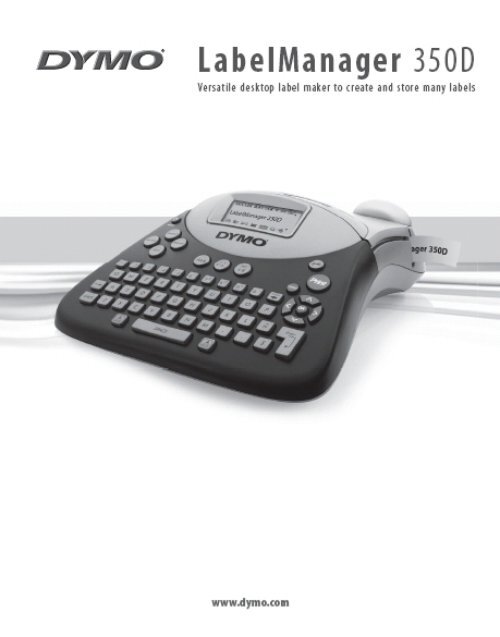PDF-Datei Bedienungsanleitung DYMO ... - Office-Profishop
PDF-Datei Bedienungsanleitung DYMO ... - Office-Profishop
PDF-Datei Bedienungsanleitung DYMO ... - Office-Profishop
Sie wollen auch ein ePaper? Erhöhen Sie die Reichweite Ihrer Titel.
YUMPU macht aus Druck-PDFs automatisch weboptimierte ePaper, die Google liebt.
2021 221191817162345151491312Abb. 1 Elektronisches Beschriftungsgerät LabelManager 350D111 Etikettenauswurf 9 Umschalttaste 17 Symbole2 Bandabschneider 10 Rahmen/Ausrichtung 18 Einstellungen3 Drucken 11 Stile/Feste Länge 19 Ein-/Ausschalten4 Abbrechen 12 Schriftart 20 Speicher5 Navigation 13 Leertaste 21 Netzteilanschluss6 Eingabetaste 14 Großbuchstaben 22 LCD-Display7 Währung 15 Tabulator8 Rücktaste/Löschen 16 Extra10987652
Ihr neues BeschriftungsgerätMit Ihrem neuen elektronischen Beschriftungsgerät <strong>DYMO</strong>LabelManager 350D können Sie eine Vielzahl hochwertigerSelbstklebeetiketten erstellen. Sie können die Etiketten invielen verschiedenen Größen und Formatstilen drucken. DasBeschriftungsgerät verwendet <strong>DYMO</strong> D1-Schriftbandkassettenin Breiten von 6 mm (1/4”), 9 mm (3/8”), 12 mm (1/2”) oder 19mm (3/4”). Die D1-Schriftbandkassetten erhalten Sie in vielenverschiedenen Materialien.Unter www.dymo.com erhalten Sie Informationen zuBändern und Zubehör für Ihr Beschriftungsgerät.Registrierung für die GewährleistungUnter www.dymo.com/registration können Sie IhrBeschriftungsgerät online registrieren.Erste SchritteFolgen Sie den Anweisungen in diesem Abschnitt, um Ihrerstes Etikett auszudrucken.Anschluss an die StromversorgungDas Beschriftungsgerät kann mit Batterien oder Netzteilbetrieben werden. Um Strom zu sparen, schaltet sich dasBeschriftungsgerät automatisch aus, wenn es zwei Minutenlang nicht benutzt wurde.Einsetzen der BatterienFür Ihr Beschriftungsgerät benötigen Sie sechs AA Batterien.So setzen Sie die Batterien ein1. Nehmen Sie die Abdeckung des Batteriefachs ab. SieheAbb. 22. Setzen Sie die Batterien entsprechend derPolaritätskennzeichnung (+ und –) ein.3. Schließen Sie das Batteriefach.x Wenn Sie das Beschriftungsgerät längere Zeit nichtverwenden, sollten Sie die Batterien aus dem Gerät nehmen.Anschluss des NetzteilsBei Verwendung des Netzteils werden die Batterien vom Gerätgetrennt.So schließen Sie das Netzteil an1. Schließen Sie das Netzteil an den Netzanschluss oben linksam Beschriftungsgerät an.2. Stecken Sie den Netzstecker in eine Netzsteckdose.x Das Beschriftungsgerät muss ausgeschaltet sein, bevor Siedas Netzteil von der Hauptstromquelle trennen, sonst gehenIhre letzten Speichereinstellungen verloren.Einsetzen der SchriftbandkassetteIhr Beschriftungsgerät wird mit einer <strong>DYMO</strong> D1-Schriftbandkassette geliefert. Unter www.dymo.com erhalten Sie Informationen zum Kauf zusätzlicherSchriftbandkassetten.So setzen Sie die Schriftbandkassette ein1. Drücken Sie auf den Kassettendeckel, um den Deckel desKassettenfachs zu öffnen. Siehe Abb. 3Abb. 3Abb. 253
Ihr BeschriftungsgerätAuf den folgenden Seiten werden die einzelnen Funktionen imDetail beschrieben. Machen Sie sich zunächst mit den Tastenund Funktionen Ihres Beschriftungsgeräts vertraut. SieheAbb. 1Ein- und AusschaltenMit der Taste A schalten Sie das Gerät ein und aus. Wenn dasGerät zwei Minuten lang nicht benutzt wird, schaltet es sichautomatisch aus. Das zuletzt erstellte Etikett wird gespeichertund angezeigt, wenn das Gerät erneut eingeschaltet wird.Die vorher gewählten Einstellungen des Schriftstils werdenebenfalls gespeichert.LCD-DisplayDas Display des Beschriftungsgeräts zeigt bis zu 16 Zeichenan. Pro Etikett ist die Eingabe von bis zu 99 Zeichen undLeerzeichen möglich.Zusätzlich zeigt das Display die von Ihnen ausgewähltenFunktionen an. Siehe Abb. 6Rahmen/UnterstrichenSchriftart SchriftstilBildlaufleisteCAPS-ModusMehrere ZeilenFeste LängeAusrichtungGemischteFormateExemplaranzahlAutomatischSchneidenAbb. 6CAPS-ModusMit der Taste æ wird die Großschreibung ein- undausgeschaltet. Bei eingeschaltetem CAPS-Modus, wird CAPSauf dem Display angezeigt und alle eingegebenen Buchstabenerscheinen als Großbuchstaben. Wird der CAPS-Modusausgeschaltet, werden alle Buchstaben als Kleinbuchstabenangezeigt.UmschalttasteMit der Taste F in Kombination mit einerBuchstabentaste wird für den betreffenden Buchstabenzwischen Groß- und Kleinschreibung umgeschaltet. InKombination mit einer Ziffern- oder Funktionstaste wirdmit der Taste F die auf der Taste angezeigte alternativeFunktion ausgewählt. Wenn Sie beispielsweise die Tasteæ drücken, wird das Zeichen links vom Cursor gelöscht.Drücken Sie jedoch die Taste F+æ in Verbindungmit der Umschalttaste, wird der gesamte Etikettentextgelöscht. Das Display ist jetzt leer und Sie können ein neuesEtikett eingeben.LeertasteMit der Leertaste werden ein oder mehrere Leerzeichen im Texteingefügt.RücktasteMit der Taste æ wird das Zeichen links vom Cursorgelöscht. Mit der stenkombination F+æ werden dergesamte Etikettentext und die Formatierung gelöscht.AbbrechenMit der Taste können Sie ein Menü verlassen, ohne eineAuswahl zu treffen, oder einen Vorgang abbrechen.NavigationstastenSie können Ihr Etikett mit der linken und rechten Pfeiltasteüberprüfen und bearbeiten. Mit der Aufwärts- undAbwärtspfeiltaste können Sie durch die Menüoptionennavigieren. Drücken Sie anschließend H, um eine Auswahlzu treffen.55
Formatieren des EtikettsSie haben mehrere Formatoptionen zur Auswahl, um IhrEtikett zu gestalten.x Das Beschriftungsgerät speichert die zuletzt ausgewählteFunktion, sodass Sie jedes Mal, wenn Sie eines der in diesemAbschnitt beschriebenen Funktionsmenüs aufrufen, zurletzten Option gelangen, die in diesem Menü ausgewähltwurde.Ändern der SchriftartSie können für Ihren Text aus verschiedenen Schriftstilenwählen:Arial NarrowArial NormalArial WideTimes New RomanBIGWenn Sie eine Schriftart festlegen, wird diese Schriftart aufalle Zeichen auf dem Etikett übertragen.So stellen Sie die Schriftart ein1. Drücken Sie die Taste .2. Wählen Sie mit den Pfeiltasten die gewünschte Schriftartund drücken Sie anschließend H.Hinzufügen von SchriftstilenSie können für Ihren Text aus 13 verschiedenen Schriftstilenwählen. Siehe Abb. 7Es kann jeweils nur ein Schriftstil verwendet werden.Schriftstile können bei allen alphanumerischen Zeichenund Symbolen verwendet werden. Unter “Verwendungvon Symbolen und Sonderzeichen” finden Sie weitereInformationen zum Drucken von Symbolen.NormalVertikalKursivFettKonturSchattiert3DKursiv + FettKursiv + KonturKursiv + SchattiertKursiv +3DDurchgestrichenGespiegeltAbb. 7So stellen Sie den Schriftstil ein1. Drücken Sie die Taste .2. Wählen Sie mit den Pfeiltasten den gewünschten Schriftstilund drücken Sie anschließend H.Hinzufügen von Rahmen- undHintergrundstilenSie können Ihren Text durch einen Rahmen-, UnterstreichungsoderHintergrundstil hervorheben. Ein Etikett kannunterstrichen oder in einen Rahmen bzw. einen Hintergrundeingebettet werden, aber nicht beides zusammen. Dieverfügbaren Schriftstile werden in Abb. 8 dargestellt.56
<strong>DYMO</strong><strong>DYMO</strong><strong>DYMO</strong><strong>DYMO</strong><strong>DYMO</strong><strong>DYMO</strong><strong>DYMO</strong><strong>DYMO</strong><strong>DYMO</strong><strong>DYMO</strong> <strong>DYMO</strong><strong>DYMO</strong><strong>DYMO</strong><strong>DYMO</strong><strong>DYMO</strong><strong>DYMO</strong><strong>DYMO</strong><strong>DYMO</strong><strong>DYMO</strong><strong>DYMO</strong>Abb. 8UnterstrichenRechteckigerRahmen<strong>DYMO</strong><strong>DYMO</strong><strong>DYMO</strong><strong>DYMO</strong>Spitzer RahmenAbgerundeterRahmen<strong>DYMO</strong><strong>DYMO</strong><strong>DYMO</strong><strong>DYMO</strong>Krokodil-RahmenRollrahmen3D-RahmenPunkteHolzmaserungZiegelSchachbrettmusterParkettmusterDiamantenGewebemuster<strong>DYMO</strong><strong>DYMO</strong><strong>DYMO</strong><strong>DYMO</strong>So stellen Sie den Rahmenstil ein1. Drücken Sie die Taste .2. Wählen Sie mit den Pfeiltasten den gewünschtenRahmenstil und drücken Sie H.Bei zweizeiligen Etiketten werden beide Zeilen unterstrichen.Bei Rahmenstilen werden beide Zeilen in einen Rahmeneingeschlossen.Erstellen von Etiketten mit mehrerenZeilenDie Anzahl der Zeilen, die auf einem Etikett gedruckt werdenkönnen, hängt von der Größe des verwendeten Etikettenbandsab:• Maximal drei Zeilen bei Etiketten mit einer Breite von 19mm• Maximal zwei Zeilen bei Etiketten mit einer Breite von 9mm und 12 mm• Maximal eine Zeile bei Etiketten mit einer Breite von 6 mmSo erstellen Sie mehrzeilige Etiketten1. Geben Sie den Text für die erste Zeile ein und drücken SieD. Das Zeichen für neue Zeile ë wird am Ende derersten Zeile im Display angezeigt, jedoch nicht auf dasEtikett gedruckt.2. Geben Sie den Text für die zweite Zeile ein. Das Displayzeigt die Zeile an, in die Sie gerade Text eingeben. Dasnachstehende Beispiel zeigt an, dass es sich bei deraktuellen Zeile des Etiketts um die zweite Zeile handelt.í3. Mit den Pfeiltasten können Sie zwischen den ZeilenwechselnVerwendung von gemischten FormatenSie können für den Text auf einem Etikett unterschiedlicheSchriftarten und Schriftstile verwenden. Dazu muss das Etikettin Textblöcke oder Seiten aufgeteilt werden. Jede Seite wirddurch einen Seitenwechsel abgetrennt.Die mögliche Anzahl der Zeilen auf einer Seite hängt von derBreite des Etiketts ab. Pro Etikett können zwei Seitenwechseleingefügt werden.x Ausrichtung, Unterstreichung, Rahmenstile undHintergrundmuster können auf einem Etikett nicht gemischtwerden. Diese Stile gelten jeweils für das gesamte Etikett.So fügen Sie einen Seitenwechsel ein1. Geben Sie den Text für die erste Seite des Etiketts ein undformatieren Sie ihn.2. Drücken Sie .3. Wählen Sie mit den Pfeiltasten Formatwechsel einfügenaus und drücken Sie H.4. Geben Sie nun den Text für die nächste Seite des Etiketts einund formatieren Sie ihn.57
4. Drücken Sie den Abwärtspfeil, um die Länge zu verringern.5. Drücken Sie H, um die feste Länge einzustellen.6. Drücken Sie nach Drucken des Etiketts die Taste 6, umdie feste Etikettenlänge zu deaktivieren, sonst werden allefolgenden Etiketten mit dieser festen Länge gedruckt.Vorschau des EtikettsSie können vor dem Drucken eine Vorschau des Textes oderFormats Ihres Etiketts anzeigen. Ein mehrzeiliges Etiketterscheint in der Vorschau als einzeiliges Etikett.So zeigen Sie eine Vorschau des Etiketts an1. Drücken Sie .2. Wählen Sie mit der Abwärtspfeiltaste Druckvorschau unddrücken Sie H.3. Wählen Sie mit den Pfeiltasten Text oder Format.Wenn Sie Text wählen, wird der Text des Etiketts auf demDisplay angezeigt. Wenn Sie Format wählen, wird dasausgewählte Format kurz angezeigt.Ausrichtung des TextesWenn Sie ein Etikett mit fester Länge drucken, können Sieauswählen, ob der Text auf dem Etikett linksbündig, zentriertoder rechtsbündig ausgerichtet werden soll. Bei Etiketten mitmehreren Zeilen werden alle Zeilen des Textes linksbündig,zentriert oder rechtsbündig zueinander ausgerichtet.So richten Sie den Text aus1. Drücken Sie F+ .2. Wählen Sie mit den Pfeiltasten die gewünschte Ausrichtungund drücken Sie H.3. Drücken Sie 6, um die Einstellung der Ausrichtung zudeaktivieren.Ändern der SchneidevarianteDie Etiketten können nach dem Drucken entweder automatischoder über die Bandabschnitt-Taste manuell abgeschnittenwerden. Standardmäßig wird automatisch abgeschnitten.Wurde manuelles Abschneiden gewählt, wird beim Druckenmehrerer Exemplare oder von Serienetiketten zwischen zweiEtiketten jeweils eine gepunktete Trennlinie gedruckt.So ändern Sie die SchneidevarianteSettings1. Drücken Sie .2. Wählen Sie mit den Pfeiltasten AutomatischesSchneiden und drücken Sie H.3. Wählen Sie mit den Pfeiltasten AutomatischesSchneiden ein oder aus und drücken Sie anschließendH.Diese Einstellung bleibt erhalten, bis Sie sie wieder ändern.Einstellung des DruckkontrastesSie können den Druckkontrast zur Feineinstellung derDruckqualität Ihres Etiketts anpassen.So stellen Sie den Kontrast einSettings1. Drücken Sie .2. Wählen Sie mit den Pfeiltasten Kontrast und drücken SieH.3. Wählen Sie mit den Pfeiltasten eine der fünfKontrasteinstellungen und drücken Sie H.Verwendung desEtikettenspeichersIhr Beschriftungsgerät besitzt eine leistungsfähigeSpeicherfunktion, mit der Text und Formatierung wie folgtgespeichert werden können:• Automatische Speicherung der 9 zuletzt gedrucktenEtiketten• Speicherung des Textes von bis zu 9 Etiketten, die häufigverwendet werden• Benennung und Speicherung von bis zu 9 häufigverwendeten EtikettenformatenSpeichern des EtikettentextesDas Beschriftungsgerät speichert automatisch die 9 zuletztgedruckten Etiketten in einem Zwischenspeicher ab.Außerdem können Sie bis zu 9 spezielle Etiketten speichern,die Sie häufig verwenden.60
So speichern Sie den aktuellen EtikettentextMemory1. Drücken Sie .2. Wählen Sie mit den Pfeiltasten SPEICHERN und dannETIKETT. Es werden 9 Felder angezeigt, die Speicherplätzedarstellen. Felder mit Inhalt zeigen gespeichertenEtikettentext an. Sie können neuen Text überall im Speicherablegen, wenn Sie jedoch einen Speicherort wählen,der bereits belegt ist, wird der vorherige Etikettentextüberschrieben.3. Wählen Sie mit den Pfeiltasten einen Speicherort aus unddrücken Sie H.Ihr Etikettentext wird gespeichert, und Sie kehren zum Etikettzurück.Speichern von FormatenAußer dem Etikettentext können Sie bis zu 9 spezielleEtikettenformate speichern, die Sie häufig verwenden. Mitdieser Funktion wird nur die Formatinformation und nicht derEtikettentext gespeichert.So speichern Sie das aktuelle FormatMemory1. Drücken Sie .2. Wählen Sie mit den Pfeiltasten SPEICHERN und dann2.3. Eine Liste mit 9 Feldern, die Speicherplätze darstellen,wird angezeigt. Felder, die ein Format enthalten, zeigeneinen Namen an. Sie können ein neues Format in einembeliebigen Feld abspeichern, wenn Sie jedoch einenSpeicherort wählen, der bereits belegt ist, wird dasvorherige Format überschrieben.4. Wählen Sie mit den Pfeiltasten ein Speicherfeld unddrücken Sie H. Das Wort NAME? erscheint im Feld.5. Geben Sie einen Namen für das Format ein und drücken SieH. Ihr Etikettenformat wird gespeichert, und Sie kehrenzum Etikett zurück.Erneutes Aufrufen gespeicherter Etikettenund FormateSie können gespeicherte Etiketten und Formate späterproblemlos wieder aufrufen.So rufen Sie gespeicherte Etiketten oder Formateerneut aufMemory1. Drücken Sie .2. Wählen Sie mit den Pfeiltasten Aufruf und dann ETIKETT,FORMAT oder ZULETZT GEDRUCKT.3. Es wird eine Liste von Speicherplätzen angezeigt, ähnlichwie bei der Speicherung eines Etiketts oder Formats.4. Wählen Sie mit den Pfeiltasten ein Etikett oder Format, dasSie erneut aufrufen möchten, und drücken Sie H.Wartung Ihres BeschriftungsgerätsIhr Beschriftungsgerät wurde so konstruiert, dass es lange undstörungsfrei arbeitet und nur sehr wenig Wartung benötigt.Reinigen des BeschriftungsgerätsReinigen Sie das Beschriftungsgerät von Zeit zu Zeit,damit es immer einwandfrei funktioniert. Reinigen Sie dasSchneidmesser immer, wenn Sie die Schriftbandkassetteaustauschen.So reinigen Sie das Schneidmesser1. Schalten Sie das Gerät aus.2. Drücken Sie A und gleichzeitig. Im Displayerscheint CUT TEST.3. Halten Sie die Tasten F + gedrückt.4. Sobald Sie die beiden Seiten des Messers erreichen können,lassen Sie die Tasten los.5. Reinigen Sie beide Seiten des Schneidmessers mit einemWattebausch und Alkohol. èDas Schneidmesser ist sehrscharf. Seien Sie deshalb beim Reinigen vorsichtig.6. Drücken Sie nach dem Reinigen des Messers , sodasses in seine Normalposition zurückkehrt.x Sie können die Reinigung auch vornehmen, wenn dasSchneidmesser in Vorwärtsstellung steht und sich nichtbewegt.61
So reinigen Sie den Druckkopf1. Nehmen Sie die Schriftbandkassette heraus.2. Nehmen Sie den Reinigungsstift aus dem Deckel desEtikettenfachs.3. Säubern Sie den Druckkopf vorsichtig mit der weichen Seitedes Stiftes. Siehe Abb. 11Abb. 1162
<strong>DYMO</strong> D1-SchriftbandkassettenBreite:Länge:Schwarz/Transparent6 mm7 mS0720770436109 mm7 mS072067040910Blau/Transparent ___ ___Rot/Transparent ___ ___Schwarz/WeißBlau/WeißRot/WeißSchwarz/BlauSchwarz/RotSchwarz/GelbSchwarz/GrünS072078043613____________S072079043618___S072068040913S072069040914S072070040915S072071040916S072072040917S072073040918S072074040919Weiß/Transparent ___ ___Weiß/Schwarz ___ ___12 mm7 mS072050045010S072051045011S072052045012S072053045013S072054045014S072055045015S072056045016S072057045017S072058045018S072059045019S072060045020S07206104502119 mm7 mS072082045800______S072083045803S072084045804S072085045805S072086045806S072087045807S072088045808S072089045809S072090045810S072091045811Breite:Länge:Flexible Etiketten für unebeneOberflächenBreite:Länge:6 mm3,5 m___6 mm5,5 m9 mm3,5 m___9 mm5,5 mPermanent klebende Etiketten ___ ___12 mm3,5 mS07180401695712 mm5,5 mS07180601695919 mm3,5 mS07180501695819 mm5,5 mS071807016960NetzteilNetzteil UK S0721430 / 40075 Netzteil Europa S0721440 / 4007663
ProblembehandlungPrüfen Sie die folgenden Fehlerbehebungsmöglichkeiten, wenn am Drucker ein Problem auftritt.Fehlermeldung/StörungKeine AnzeigeSchlechte DruckqualitätSchlechte SchneidleistungDrucken...Too many lines (Zu viele Zeilen)Anzahl der möglichen Zeilen überschrittenToo many characters (Zu viele Zeichen)Die maximale Zeichenzahl im Puffer ist überschritten.Bandkassette einlegenBandkassette fehlt oder ist leerBatterie fast leerDie Batterien sind fast leer.Tape Jam (Bandstau)Motor ist aufgrund eines Bandstaus blockiertPage not emptyLöschen Sie den gesamten Inhalt der Seite.Tape size too smallFestlegenDas eingegebene Etikett überschreitet die ausgewählteEtikettenlängeAbhilfe• Prüfen Sie, ob der Drucker eingeschaltet ist.• Ersetzen Sie leere Batterien.• Ersetzen Sie leere Batterien.• Prüfen Sie, ob die Bandkassette korrekt eingesetzt ist.• Reinigen Sie den Druckkopf.• Ersetzen Sie die Bandkassette.Reinigen Sie das Schneidmesser.Siehe Wartung Ihres Etikettendruckers.Keine Maßnahme erforderlich. Die Meldung wird ausgeblendet, wenn derDruckvorgang abgeschlossen ist.Ändern Sie die Anzahl der Zeilen oder legen Sie ein breiteres Schriftband ein.Löschen Sie den Text im Puffer ganz oder teilweise.Legen Sie eine neue Schriftbandkassette ein.Wechseln Sie die Batterien oder schließen Sie Ihr Beschriftungsgerät an einenNetzadapter an.Beseitigen Sie den Bandstau und ersetzen Sie die Bandkassette.• Ändern Sie die Bandlänge oder drücken Sie die Taste• ABBRUCH, um das Menü Umrahmung/Hintergrund zu verlassen.Nach dieser Meldung wird ein Wert für die feste Länge angezeigt, der dieMindestlänge des Etiketts angibt, damit der Text darauf passt. Ergreifen Sie eine derfolgenden Maßnahmen:• Stellen Sie die feste Länge des Etiketts entsprechend ein oder• Wählen Sie eine schmalere Schriftgröße aus.Falls Sie weitere Unterstützung benötigen, wenden Sie sich an den zuständigen Kundendienst von <strong>DYMO</strong>. DasGewährleistungshandbuch umfasst eine Liste mit Kontakttelefonnummern für jedes Land.64
Rückmeldungen zur DokumentationWir sind stets bemüht, die beste Dokumentation für unsere Produkte zu liefern. Daher freuen wir uns über Ihre Rückmeldungen.Bitte schicken Sie uns Ihre Anmerkungen und Vorschläge zu unseren Handbüchern. Geben Sie dabei bitte auch folgendeInformationen an: Produktname, Versionsnummer und Seitennummer• Kurze Beschreibung des Inhalts (unklare oder fehlerhafte Anweisungen, Bereiche, die genauer erklärt werden müssen, usw.)• Wir freuen uns auch über Vorschläge zu weiteren Themen, die Ihrer Meinung nach in der Dokumentation enthalten sein sollten.Schicken Sie dazu eine E-Mail an: documentation@dymo.comBitte beachten Sie, dass diese E-Mail-Adresse nur für Hinweise zurDokumentation eingerichtet ist. Bei technischen Fragen wenden Sie sich bitte an den Kundendienst.Informationen zum UmweltschutzFür die Herstellung des von Ihnen gekauften Geräts mussten natürliche Ressourcen verarbeitet und verwendet werden. Es kanndaher sein, dass gesundheits- und umweltgefährdende Stoffe enthalten sind.Damit sie nicht in die Umwelt geraten und diese verschmutzen, empfehlen wir, das Gerät nach Gebrauch in den entsprechendenSammelstellen zurückzugeben. Dort werden die meisten Bestandteile Ihres Geräts wieder aufbereitet oder umweltfreundlichentsorgt.Die durchgestrichene Mülltonne auf dem Gerät weist darauf hin, dass es nach Gebrauch diesen Sammelstellen zugeführt und nichtin der Mülltonne entsorgt werden soll.Wenn Sie weitere Informationen zur Entsorgung, Wiederverwertung und zum Recycling dieses Produkts wünschen, kontaktierenSie Ihr örtliches Müllentsorgungsunternehmen.Auch wir geben Ihnen gerne weitere Informationen zur Umweltverträglichkeit unserer Produkte.Dieses Produkt hat eine CE-Kennzeichnung gemäß der EMV-Richtlinie und der Richtlinie zur Niedrigspannung und wurde entsprechend den folgenden internationalenStandards konstruiert:Verträglichkeit nach US FCC Klasse BBetriebssicherheit – UL, CUL, TUV, CE, T-Mark, SAA, BABT, C-TickVerträglichkeit EMC - EMIEN 55022; EN 61000 (+ Zusätze)RoHS 2002/95/EC65